关于安装DMG镜像会提示无可装载的文件系统解决方法由192下载网站原创手写,当然了这个教程也是查阅了互联网资料才梳理出来的,软指导自己本身并不使用Mac苹果电脑,因为限制太多了,太多的好软件都无法在Mac苹果系统上面使用,很是遗憾!发此教程的原因还是近期在安装一些苹果DMG镜像的时候老是出现这个提示“XXXX.DMG无可装载的文件系统”无法装载也就无法进行下一步操作,也就是哥损坏的DMG镜像文件。
至此软指导查询了相关资料发现一个方法可以解决这个问题,根据查询到的方法是关闭Mac苹果系统的SIP(System Integrity Protection),Mac上面的SIP(系统完整性保护)是苹果系统OS X El Capitan 及更高版本所采用的一项安全技术,旨在帮助防止潜在恶意软件修改Mac上受保护的文件和文件夹,但这也造成了安装某些特殊版本软件的或者做特殊修改的时候权限不足。
安装DMG镜像会提示无可装载的文件系统解决方法
最主要的就是系统版本太低了,请升苹果MacOS系统到高版本,或者最新版的苹果MacOS系统即可解决了。
关于Mac上的SIP(System Integrity Protection)系统完整性保护官方介绍
系统完整性保护是 OS X El Capitan 及更高版本所采用的一项安全技术,旨在帮助防止潜在恶意软件修改Mac上受保护的文件和文件夹。系统完整性保护可以限制root用户帐户,以及root用户能够在Mac操作系统的受保护部分完成的操作。
在实施系统完整性保护之前,root用户不受任何权限限制,因此可以访问Mac上的任意系统文件夹或应用。如果您在安装软件时输入了管理员用户名和密码,这个软件就能获得root级访问权限。这样使软件能够修改或覆盖任意系统文件或应用。
系统完整性保护包含对以下系统部分的保护:
/系统
/usr
/bin
/sbin
/var
OS X 预装的应用
第三方应用和安装器可以针对以下路径和应用继续完成写入操作:
/应用程序
/资源库
/usr/local
仅当进程拥有 Apple 签名并拥有对系统文件(如 Apple 软件更新和 Apple 安装器)完成写入操作的特殊授权时,系统完整性保护才会允许它修改这些受保护部分。从 Mac App Store 下载的应用兼容系统完整性保护。升级至 OS X El Capitan 或更高版本时,与系统完整性保护冲突的其他第三方软件可能会被忽略。
系统完整性保护还有助于防止软件选择启动磁盘。要选择启动磁盘,请从苹果菜单中选取“系统偏好设置”,然后点按“启动磁盘”。或者,在重新启动时按住 Option 键,然后从启动磁盘的列表中进行选择。
如何查看系统完整性保护SIP状态
在终端中输入csrutil status,就可以看到是enabled还是disabled。(显示 enabled 说明没有禁用SIP)
如何关闭系统完整性保护SIP
1.重启你的Mac,当听到第一声响后(或者说在开机的时候),按住 Command + R键,按住不动,稍待片刻,电脑会进入到恢复模式。
2.进入后打开顶部实用工具>>终端
3.输入命令 csrutil disable 关闭SIP。 (同样的步骤输入命令 csrutil enable,即可重新打开SIP)
4.关闭重启系统即可,当然了你如果想要再确认是否打开SIP,可以在终端输入命令 csrutil status 查询(只要显示 disabled 说明已经禁用SIP)
如果你还是看不懂的话建议你点击查看百度经验上面的详细教程,举一反三,多思考,百度经验 苹果电脑Mac系统如何关闭SIP系统完整性保护
苹果Mac电脑显示“打不开“XXX”,因为它来着身份不明的开发者”解决方法
相信很多人都遇到过Mac电脑在外部下载软件进行打开安装时候,会出现【打不开“XXX”,因为它来着身份不明的开发者。】遇到这种问题应该怎么办呢?别着急,这是苹果的安全措施,只要进入系统偏好设置修改一下就可以了!
系统偏好设置 — 安全性与隐私
在允许从以下位置下载的应用中,选择【App store和被认可的开发者】
Mac软件出现“已损坏,打不开。您应该将它移到废纸娄”的解决方法
【系统偏好设置】中设置即可,打开【安全性与隐私】先点击【锁】解锁,然后设置成【任何来源】
如果系统偏好设置没有设置【任何来源】这个选项,打开终端(终端一般在其他这个文件夹里面,打开【Launchpad】或者【应用程序】文件夹就可以看见)
输入:sudo spctl –master-disable(复制粘贴进去),回车
然后输入电脑密码(密码输入是看不见的,无视继续输入),然后再回到【系统偏好设置】设置。如果还没有出现,重新启动下Mac。
然后修改成成【任何来源】
如果你还是看不懂的话建议你百度搜索一下查看百度经验上面的详细教程,举一反三,多思考解决。
 192下载
192下载
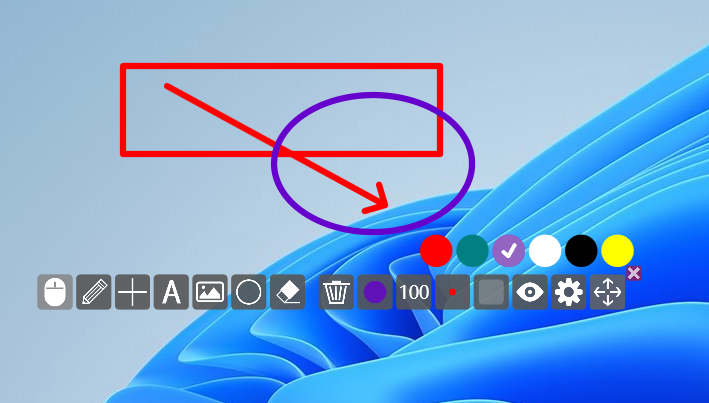
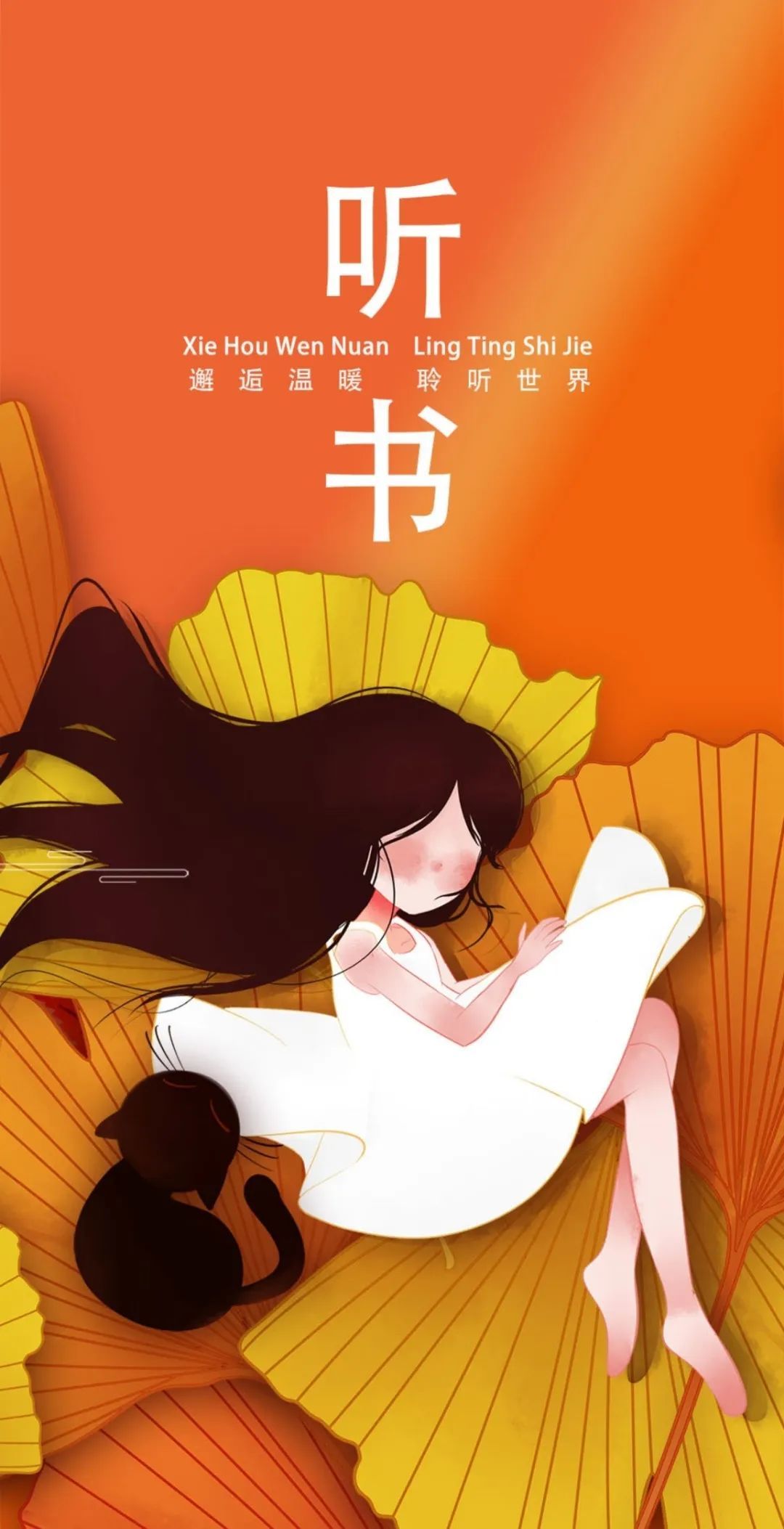
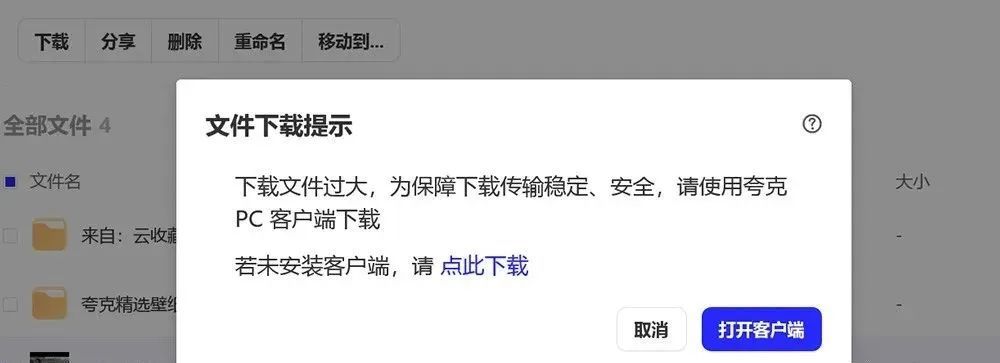

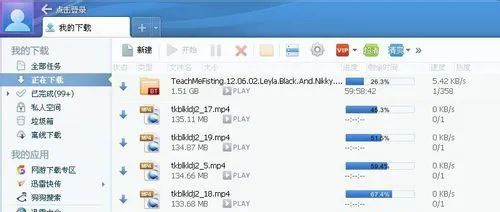
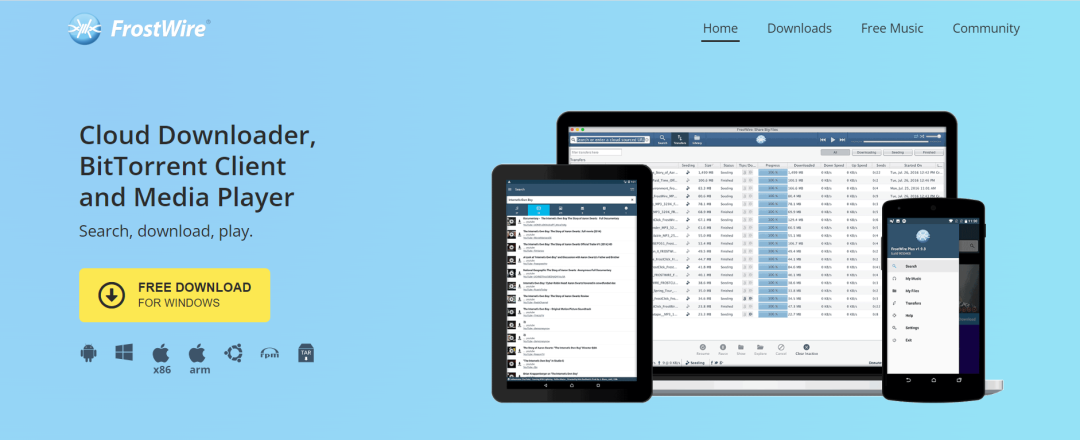
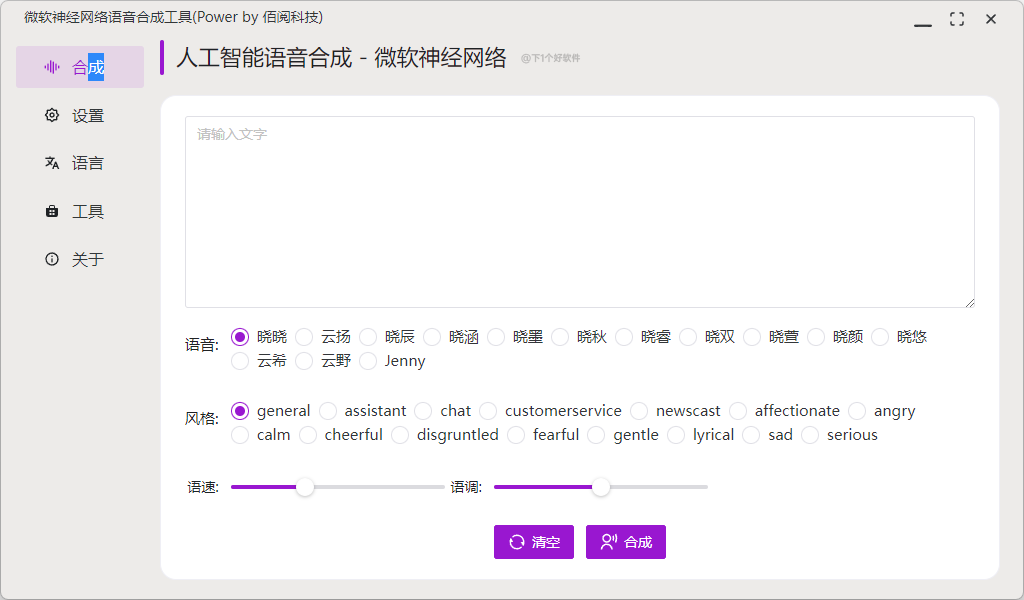









评论前必须登录!
立即登录 注册